Jak sloučit dvě složky v systému Windows 10
kopírování a přesouvání souborů v systému Windows 10 se změnilo. Změna je jemná, ale mimořádně užitečná. Všimnete si to při kopírování souboru nebo složek se stejným názvem do nového cíle.
když přesunete soubor do umístění, které má již jiný soubor se stejným názvem A příponou, systém Windows 10 se zeptá, zda chcete soubor nahradit v cíli nebo jej ponechat. Pokud se rozhodnete ponechat, soubor nebude přesunut.
Pokus o to samé pro složku přinese různé výsledky, pokud se obsah složky liší, ale názvy nejsou.

sloučit složky v systému Windows 10
Windows 10 může automaticky sloučit obsah dvou složek, které mají stejný název, když zkopírujete složku z jednoho umístění do druhého.
- vyhledejte dvě složky, které chcete sloučit. Pokud nemají stejný název, přejmenujte je tak, aby jména byla identická.
- vyberte jednu ze dvou složek a klepněte na Ctrl + C.
- přejděte do umístění druhé složky.
- klepněte na klávesovou zkratku Ctrl+V.
- obě složky budou automaticky sloučeny. Cílová složka bude mít soubory z obou.
- pokud se zobrazí výzva oznamující, že cílová složka obsahuje soubory se stejným názvem, můžete je nahradit nebo je přeskočit. V obou případech bude obsah první složky sloučen s druhým.
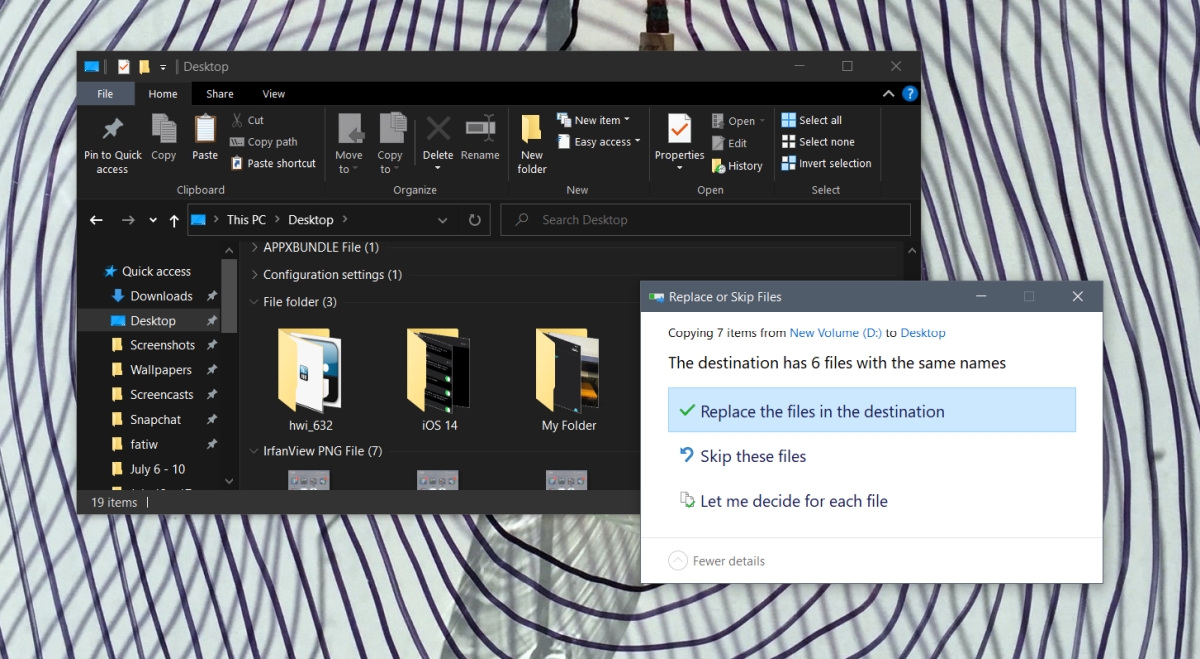
nahradit složku v systému Windows 10
Windows slouží k nahrazení složky, když byla zkopírována do cíle, který již měl složku se stejným názvem. Nyní ve výchozím nastavení sloučí složky. Chcete-li nahradit složku, postupujte takto.
- vyhledejte složku, kterou chcete nahradit.
- vyberte jej a klepnutím na klávesu Delete na klávesnici složku odstraníte.
- po odstranění složky můžete složku zkopírovat a vložit do nového cíle.
funkce Nahradit byla odstraněna, takže jediný způsob, jak nahradit složku, je odstranit konflikt nebo přejmenovat na něco jiného.
závěr
je nepříjemné, že funkce Nahradit byla odstraněna, ale nová metoda sloučení pro přesun složek přichází s malou výhodou; soubory náhodně nepřepíšete ani neodstraníte. Při výměně souborů nebo složek je jejich obnovení téměř nemožné. Sloučení může mít za následek větší složku, ale neztratíte soubory, pokud složku ručně neodstraníte. I v takovém případě jej můžete normálně obnovit z koše.




